 Er komt geen inkt uit/onscherp of vaag/onjuiste of uitgelopen kleuren/strepen
Er komt geen inkt uit/onscherp of vaag/onjuiste of uitgelopen kleuren/strepen
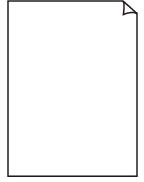 Er komt geen inkt uit
Er komt geen inkt uit
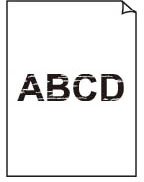 Onscherp of vaag
Onscherp of vaag
 Onjuiste of uitgelopen kleuren
Onjuiste of uitgelopen kleuren
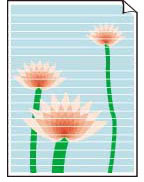 Strepen
Strepen

 Opmerking
Opmerking
-
Raadpleeg deze webpagina als afdrukken leeg zijn, zwart niet wordt afgedrukt, vaag is of een blauwe of rode tint heeft.
-
Controle 1 Controleer de instellingen voor papier en afdrukkwaliteit.
-
Controle 2 Zijn de spuitopeningen van de printkop verstopt?
Druk het controleraster voor de spuitopeningen af om te bepalen of de inkt op de juiste wijze uit de spuitopeningen van printkop wordt gespoten.
-
Stap 1 Druk het controleraster voor de spuitopeningen af.
Controleer het raster na het afdrukken van het controleraster voor spuitopeningen.
-
Vanaf de printer
-
Vanaf de computer
-
Voor Windows:
-
Voor macOS:
-
Als het controleraster niet goed is afgedrukt, gaat u naar de volgende stap.
-
-
Stap 2 Reinig de printkop.
Druk na het reinigen van de printkop het controleraster voor spuitopeningen af en controleer het resultaat.
-
Vanaf de printer
-
Vanaf de computer
-
Voor Windows:
-
Voor macOS:
-
Als het resultaat hierdoor nog steeds niet is verbeterd, gaat u verder met de volgende stap.
-
-
Stap 3 Voer nogmaals een reiniging van de printkop uit.
Druk na de reiniging van de printkop nogmaals het controleraster voor spuitopeningen af en controleer het resultaat.
Als het resultaat hierdoor nog steeds niet is verbeterd, gaat u verder met de volgende stap.
-
Stap 4 Voer een diepte-reiniging van de printkop uit.
Druk na de diepte-reiniging van de printkop het controleraster voor spuitopeningen af en controleer het resultaat.
-
Vanaf de printer
-
Vanaf de computer
-
Voor Windows:
-
Voor macOS:
-
Als dit niet is verbeterd, schakelt u de printer uit, wacht u minstens 24 uur zonder de stekken uit het stopcontact te halen en gaat u daarna verder met de volgende stap.
-
-
Stap 5 Voer nogmaals een diepte-reiniging van de printkop uit.
Druk na de nieuwe diepte-reiniging van de printkop het controleraster voor spuitopeningen af en controleer het resultaat.
Raadpleeg Als afdrukken vaag of ongelijkmatig zijn voor informatie over het afdrukken van het controleraster voor de spuitopeningen, het reinigen van de printkop en het uitvoeren van een diepte-reiniging van de printkop.
-
-
Controle 3 Als u papier met één bedrukbare zijde gebruikt, moet u de juiste bedrukbare zijde van het papier controleren.
Als u afdrukt op de verkeerde zijde van dit soort papier, kunnen de afdrukken onduidelijk worden of kan de kwaliteit minder worden.
Wanneer u papier plaatst in de achterste lade of de platte achterste lade, plaatst u het papier met de afdrukzijde naar boven. Wanneer u papier in de cassette plaatst, plaatst u het papier met de afdrukzijde naar beneden.
Raadpleeg de instructiehandleiding bij het papier voor meer informatie over de bedrukbare zijde.
-
Raadpleeg ook de volgende gedeelten als u gaat kopiëren:
-
Controle 4 Is de glasplaat vuil?
Reinig de glasplaat.
-
Controle 5 Zorg dat het origineel correct op de plaat is geplaatst.
Plaats het origineel op de plaat met de te kopiëren zijde omlaag gericht.
-
Controle 6 Is de bron voor kopiëren een papier dat is afgedrukt op de printer?
Als u een afdruk die is gemaakt met deze printer, als origineel gebruikt, kan de afdrukkwaliteit afnemen, afhankelijk van de staat van het origineel.
Druk rechtstreeks af vanaf de printer of druk, indien mogelijk, nogmaals af vanaf de computer.
-
Controle 7 Als er nog steeds geen inkt uitkomt.
 Opmerking
Opmerking-
Er kan wat lucht in de inktleiding stromen, dit is geen storing. Als het controleraster voor de spuitopeningen correct wordt afgedrukt, vormt dit geen probleem.
-

